Vous possédez un iPhone et vous recherchez le moyen le plus simple et le plus rapide pour envoyer simultanément le même message à un groupe de personnes ? Avec la fonction message collectif, vous allez pouvoir gérer de manière efficace l’expédition de SMS ou de MMS groupés.
Pourquoi utiliser les messages collectifs ?
Invitations, voeux, notes, anniversaires, voilà autant de raisons d’adresser le même message à plusieurs contacts en même temps. Même si au fil des années le SMS a perdu en popularité, les utilisateurs de smartphones continuent de plébisciter ce type de média. Les services de messageries instantanées plus complexes à utiliser restent très appréciés des jeunes mais peinent à convaincre le reste de la population.
Il faut dire que le SMS offre encore de nombreux avantages. Plus économique qu’une carte papier, plus rapide que le téléphone, il permet d’informer rapidement tout un groupe de personnes. Mais attention cette solution est encore loin d’être parfaite.
Les inconvénients du message collectif
Comme vous allez le voir, envoyer un message groupé depuis un iPhone peut se révéler fastidieux. Le smartphone d’Apple ne dispose pas d’outils permettant de gérer efficacement les groupes. Dans la plupart des cas, vous n’aurez pas d’autres choix que de sélectionner vos contacts un par un.
Malheureusement cette technique ne se montre pas toujours très efficace. Si vous avez l’habitude d’envoyer des messages collectifs à plus d’une dizaine de personnes, vous avez toutes les chances d’en oublier un. Ceci peut se révéler préjudiciable. Imaginez ce qui pourrait vous arriver si vous oubliez de fêter la bonne année à votre tata préférée.
Envoyer un message groupé depuis un iPhone
Avant de commencer à procéder à l’envoi de messages collectifs, assurez-vous que votre forfait dispose de l’option envoi de SMS et MMS illimité. Ceci vous évitera bien de mauvaises surprises sur votre facture à la fin du mois.
- Ouvrez l’application iMessage
- Cliquez sur le bouton rédiger un nouveau message
- Dans le champ destinataires cliquez sur le bouton + pour ajouter les noms de personnes auxquelles vous souhaitez envoyer votre message collectif
- Saisissez le texte de votre message dans le champ prévu à cet effet
- Cliquez sur le bouton envoyer
L’application iMessage se chargera ensuite de diffuser votre message en fonction de vos réglages et du type de téléphone utilisé par vos correspondants. Les possesseurs de smartphone Android recevront soit des SMS ou des MMS collectifs.
Les utilisateurs d’iPhone pourront quant à eux profiter des iMessages collectifs et de leurs fonctionnalités supplémentaires (partage de votre position GPS avec les autres membres, possibilité d’ajouter en pièces jointes des photos, des dessins ou des messages audio).
Détail très important, les réponses à un SMS collectif ne sont transmises qu’à l’expéditeur. Les autres destinataires ne pourront y avoir accès.
Créer un ou plusieurs groupes d’envois
Il existe des dizaines d’applications capable de gérer des listes d’envois. Vous pourrez ainsi créer des groupes (travail, amis, famille) y ajouter autant de contacts que vous le souhaitez. Avec ce type de système, envoyer des messages groupés est un véritable jeu d’enfants. Malheureusement la plupart de ces apps sont payantes.
Si vous avez la chance de posséder un Mac, il est possible de créer des groupes sur son iPhone sans débourser le moindre centime. Pour cela il vous suffira de suivre la procédure suivante
- Ouvrez le logiciel Contact
- Vérifiez que celui est connecté au service iCloud de votre iPhone
- Cliquez sur le menu fichier placé tout en haut dans la barre d’état puis sur nouveau groupe
- Donnez un nom à cette nouvelle liste
- Appuyez sur l’onglet Contacts (tous)
- Faites glisser les noms des correspondants vers le groupe que vous venez de créer
- Connectez votre iPhone à internet pour que ce dernier puisse se synchroniser
- Lancez l’apps iMessage
- Cliquez sur le bouton créer nouveau message
- Tapez dans le champ destinataire les premières lettres de votre liste
- Saisissez le texte de votre message puis appuyer sur le bouton envoyer
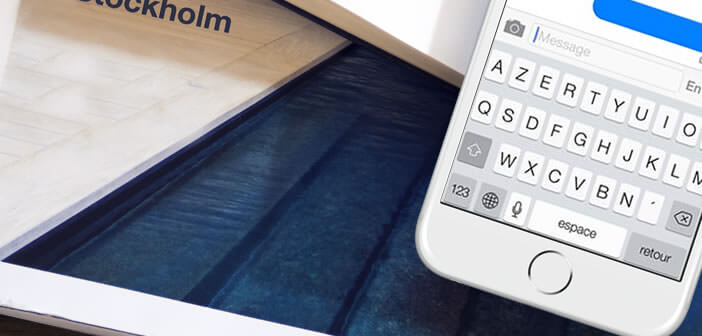
12 commentaires
L’envoi de sms de groupe ne marche pas. Ca ne marche qu’avec les mails.
Bonjour Chevrier,
Très étrange ton histoire !! Tu pourrais nous indiquer le modèle de téléphone que tu utilises ?? Au moment d’envoyer les SMS tu obtiens un message d’erreur et si oui lequel ? Vérifies également auprès de ton opérateur mobile, si autorise accepte l’envoi en simultané de plusieurs SMS. Je sais que certains opérateurs imposent des conditions. Nombre d’envois limités etc..
Bonjour, même chose que Chevrier : l’envoi de sms groupé ne fonctionne pas avec un groupe, cela fonctionne uniquement pour les mails (iOS version 12.4.1 sur iPhone 6s)
Bonjour Nico,
T’as peut-être oublié d’activer le service MMS sur ton iPhone. Va dans les réglages de ton téléphone puis clique sur Message. Là tu vas appuyer sur le bouton activer Service MMS. Si par contre l’interrupteur n’apparaît pas, ce que le problème vient de ton opérateur. Contacte le service support pour savoir si ton forfait prend en charge l’envoi en groupe de MMS.
Bonjour,
Je cherche un site ou appli pour un envoi en nombre de sms, je ne veux pas que les destinataires voient les autres destinataires du message seulement l’expéditeur.
Bonjour julienc,
Là on sort clairement du cadre du simple smartphone. Il faut que tu tournes vers un professionnel. Il existe des dizaines de plateformes d’envoi de SMS marketing. Je pense que tu trouveras ton bonheur sur Google en tapant simplement campagne SMS.
L’interface web de ton prestataire te permettra d’importer ta liste de diffusion (numéro de téléphone) de saisir ton message et de planifier l’heure et la date d’envoi de ta campagne de SMS.
Bonjour,
Est-ce que quelqu’un connait une appli qui nous permet d’envoyer un SMS, disons un groupe d’une vingtaine de personne en même temps mais que seul moi verrai les réponses ?
Bonjour Dominique,
Si tu utilises les MMS groupé ou iMessage, tous les participants à la conversation pourront voir les réponses des autres contacts. Par contre avec les SMS groupé, tu seras le seul à pouvoir lire les réponses. Fais un test avec un petit groupe. Tu trouveras ici des conseils pour forcer l’envoi de SMS depuis un iPhone. https://www.prodigemobile.com/tutoriel-apple/choisir-sms-imessage/
Bonjour,
Après avoir constitué un groupe dans contacts sur mon Mac, je ne peux pas envoyer de SMS avec mon iPhone 4S sans avoir à trier les adresses mail qui s’affichent dans les destinataires quand je choisis le groupe.
Une astuce ?
Merci !
d.
Bonjour,
Aillant le même besoin d’envoi de sms groupé, j’ai trouvé un application iOS Dexem Connect fonctionnant pas trop mal. Seul problème, elle est intimement liée au téléphone donc attention à ne pas le perdre ou à ne pas le changer sinon il faudra tout refaire. Je n’ai pas pour le moment rien trouvé de mieux.
Bonjour, y a-t-il un nombre maximum de personnes que je peux ajouter dans un MMS groupé ? Après 9 le + devient gris.
Bonjour Elyse,
Oui c’est tout à fait normal. Normalement lors d’un envoi d’un MMS, tu ne peux transmettre le même message qu’à seulement 10 contacts différents. Ce qui veux dire que si tu as 50 MMS à envoyer, il te faudra répéter 5 fois la même opération. C’est un peu fastidieux de choisir manuellement les contacts dans une liste.
Par contre je suis étonné de voir que ton application te limite à 9 destinataires simultanés. Cela dépend certainement de ton opérateur et de ton forfait. Il faudrait peut-être voir avec eux.